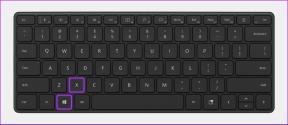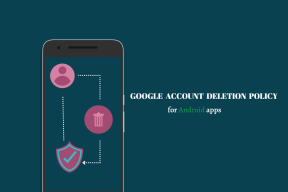Sådan ændres iPhones berøringsfølsomhedsindstillinger
Miscellanea / / November 29, 2021
Apple iPhone og iPad kommer med berøringsfølsomhed indstillet til standard ud af æsken. Disse er gode nok for de fleste mennesker, ifølge Apple. Men hvis du vil justere indstillingerne for berøringsfølsomhed, kan du gøre det.

Når det er sagt, hvis du ikke er sikker på, hvordan du tænder det, og hvordan du tester det, kan disse indstillinger være lidt vanskelige.
Vi viser dig, hvordan du ændrer berøringsindstillingerne på din iPhone og endda din iPad.
Hvorfor vil du måske ændre indstillingerne for berøringsfølsomhed
Til tider vil du opdage, at berøringsfølsomheden enten er for følsom eller ikke følsom nok til din smag på din iPhone eller iPad.
Ved andre lejligheder ønsker du måske at ændre dine berøringsindstillinger for nemheds skyld. Selvom standardmåderne til at navigere gennem en iPhone er ret ligetil, kan du gøre alt mere effektivt med et par mindre justeringer.
Også på Guiding Tech
Nu ved du et par grunde til, at du måske vil ændre din iPhones berøringsfølsomhedsindstillinger, vi kan se på, hvordan du ændrer tre separate områder af din iPhones berøringsindstillinger.
Sådan ændres din iPhones berøringsfølsomhedsindstillinger
En af de mest almindelige måder, som folk ændrer deres iPhones berøringsindstilling på, er ved at ændre følsomheden på deres skærm. I mange tilfælde vil de opdage, at fabriksstandarden er for fast - eller ikke fast nok - og de kæmper for at holde på apps eller billeder.
Du kan ændre dine berøringsfølsomhedsindstillinger i 3D & Haptic Touch-området på din telefon. Før vi fortsætter, er det værd at vide, hvad Haptic Touch er; kort sagt giver det dig mulighed for at udføre handlinger hurtigere.
Med det nu af vejen, her er, hvordan du får adgang til denne del af din iPhone.
Trin 1: Åbn appen Indstillinger.
Trin 2: Rul ned til Tilgængelighed, og tryk for at åbne den.

Trin 3: Under Fysisk og motorisk skal du klikke på Touch. Dette er den første mulighed i denne underkategori.

Trin 4: Gå til 3D & Haptic Touch, som er den tredje fane i det næste vindue.

Trin 5: Her kan du ændre din berøringsfølsomhed og berøringsvarigheden. Når du har tilpasset disse, rul ned til '3D Touch Sensitivity and Touch Duration Test'.

Trin 6: Test for at sikre, at alt fungerer, som du ønsker. Hvis det gør det, kan du lukke appen.
Sådan tilpasser du Touch-indkvartering
Hvis du stadig kæmper for at bruge din iPhone-berøringsskærm, vil du måske overveje at ændre afsnittet Touch Accommodations. Her kan du justere adskillige ting - såsom hvor længe du skal holde nede på din skærm, før din telefon genkender din finger.
Også på Guiding Tech
For at ændre din iPhones Touch-indkvartering skal du følge trinene under dette afsnit.
Trin 1: Gå tilbage til din iPhones Indstillinger-app.
Trin 2: Gå til Tilgængelighed > Berøring. Derefter, under 3D & Haptic Touch, skal du gå til Touch Accommodations og vælge denne mulighed.
Trin 3: Skift knappen Touch Accommodations øverst, så den bliver grøn.

Når du har slået Touch Accommodations til, skal du tilpasse resten af indstillingerne i dette afsnit. Hvis du slår Hold Varighed til, kan du vælge, hvor mange sekunder eller minutter du vil gå, før din iPhone indser, at du prøver at holde nede.
Du kan også prøve at tilpasse følgende:
- Swipe-bevægelser
- Ignorer Gentag
- Tryk på Assistance
Sådan skifter du Home-knappens indstillinger på din iPhone
En anden måde, du kan ændre dine iPhone touch-indstillinger på, er ved at justere, hvordan din hjemknap fungerer. Vi har skrevet en artikel om reparere din startskærmknap, hvis den ikke virker, men denne henviser til at ændre ting, hvis den gør det.
For at få adgang til dine hjemmeknapindstillinger er processen ret ligetil. Gå tilbage til Indstillinger og udfør derefter følgende.
Trin 1: Gå til tilgængelighed.
Trin 2: I stedet for at gå til Touch, skal du klikke på Hjem-knappen. Dette er den fjerde mulighed i underafsnittet Fysisk og motorisk.

Trin 3: Tilpas dine startknapper, så de passer til dit behov. Du kan sænke klikhastigheden, vælge om du vil låse din telefon og dine Siri-indstillinger op ved at hvile fingeren på knappen.

Justering af din iPhones berøringsfølsomhed
iPhones har udviklet sig dramatisk i de seneste år og fungerer nu stort set som bærbare computere i vores lommer. Da mange af os bruger meget tid på vores enheder, skal vi tilpasse dem, så de passer til vores behov, og så de er behagelige at bruge.
Med de tips, vi har skitseret i denne artikel, vil du være i stand til at gøre dine berøringsindstillinger bedre tilpasset dine behov - uanset om det er fordi du vil eller skal.